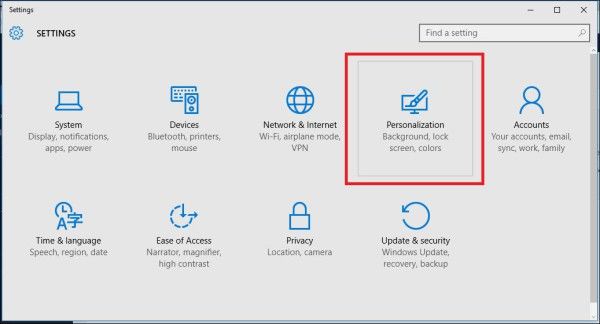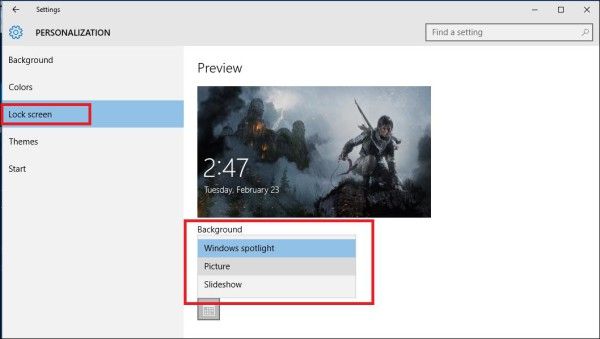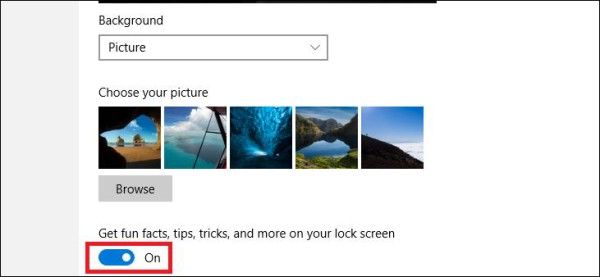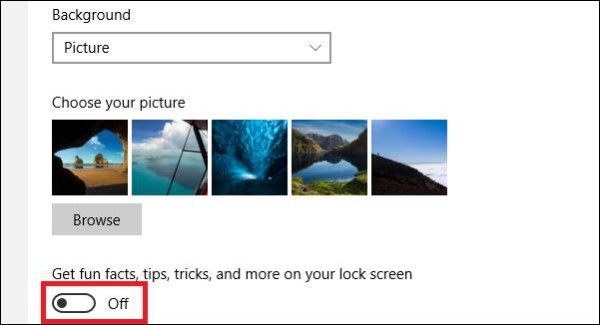Windows 10'un bazı uygulamaları doğrudan kullanıcının kilit ekranında tanıtmak için reklam göstermeye başladığını fark ettik. Ne zaman Spotlight özelliği etkinleştirildi ayrıca, Mağaza'daki üçüncü taraf uygulamaları ve ürünleri de tanıtır. Spotlight'ın yalnızca güzel görüntüleri indirmesi ve bunların arasında geçiş yapması gerekiyor. Uygulamalar için tanıtılan reklamları nasıl devre dışı bırakabileceğiniz aşağıda açıklanmıştır.
Windows 10'daki kilit ekranı, kilit ekranları için Windows Spotlight'ı etkinleştiren kullanıcılar için Ubisoft'un Rise of the Tomb Raider oyununu tanıtıyordu. İşte nasıl göründüğü:

instagram canlı yorumları nasıl gizlenir
Windows 10'da kilit ekranındaki reklamları devre dışı bırakın
Windows 10'da Kilitli ekranda herhangi bir reklam veya tanıtılan uygulama görmekten memnun değilseniz, bu özelliği şu şekilde devre dışı bırakabilirsiniz.
İçin Windows 10'da kilit ekranındaki reklamları devre dışı bırak , aşağıdakileri yapın:
discord davet linki nasıl alınır
- Ayarlar uygulamasını açın .
- Aşağıdaki sayfaya gidin:
Kişiselleştirme Kilit Ekranı
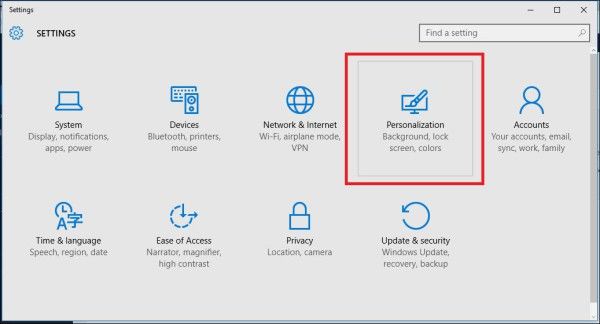
- Arka Plan seçeneğinin altında, 'Resim' veya 'Slayt Gösterisi' gibi başka bir seçenek belirleyerek Windows Spotlight'ı devre dışı bırakabilirsiniz. Bu, Windows Spotlight'ı ve reklamlarını tamamen devre dışı bırakacaktır:
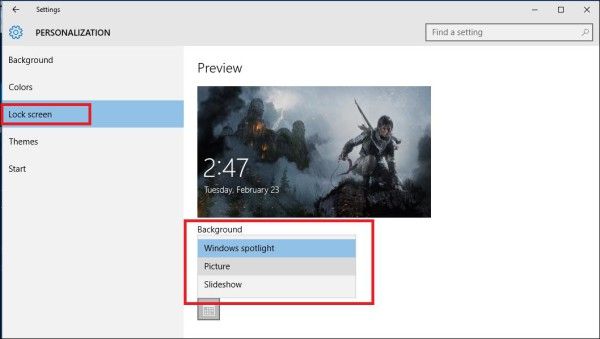
- Kilit ekranı arka planı Resim olarak ayarlandığında, 'Kilit ekranınızda eğlenceli bilgiler, ipuçları, püf noktaları ve daha fazlasını alın' seçeneğini de kapatmanız gerekir:
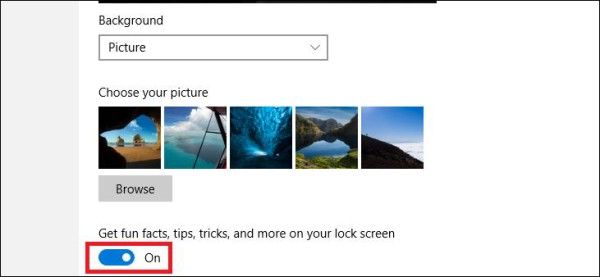
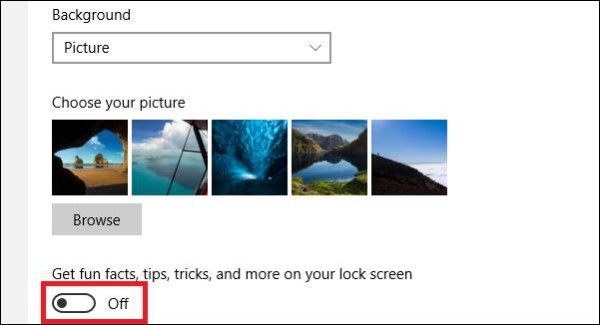
Microsoft'un size kilit ekranında ücretli uygulamalar için reklam göstermemesini sağlamak için her iki yöntemi de birleştirebilirsiniz.
Bu kadar.